
Manch einer von euch wird es vielleicht kennen.
Die selbstgemachten Fotos werden bearbeitet und sehen auf dem heimischen Rechner klasse aus. Dann gibt man sie zum Ausbelichten…. und die gedruckten Bilder sehen merkwürdig aus. Die Farben stimmen nicht. Irgenwie total anders.
Das Problem dabei ist, das unsere Monitore selten die Farben exakt darstellen. Das man das nicht merkt ist normal. Man hat ja nicht wirklich einen Vergleich. Und an leichte Farbverfälschungen, wie z.B. ein leichter Rotstich, gewöhnt man sich auch schnell.
Für die meisten ist dies absolut kein Problem. Solange man selber mit dem Bild das der Monitor liefert zufrieden ist, ist alles gut. Und Windows 7 z.B. bietet unter den Anzeigeeigenschaften auch eine einfache Bildschirm-Farbkalibrierung. Das Ergebnis davon kann sich sogar sehen lassen.
Aber wenn man als Hobby die Fotografie hat kommt unter Umständen irgendwann der Wunsch den Monitor richtig zu kalibrieren. So das man nicht überrascht sein muss wenn man seine Bilder zum Bilderdienst schickt, der nicht automatisch noch selber Korrekturen vornimmt.
Und ja, einige Bilderdienste führen eine automatische Korrektur durch. Um „bessere“ Bilder zu erzeugen. Das mag bei vielen unbemerkt bleiben, bei einigen auch erwünscht sein. Aber spätestens wenn man sein Bild selber bearbeitet hat, will man es genau so als Papierbild. Und nicht noch weiterbearbeitet.
Die Lösung: Monitor kalibrieren. (Und Fotodienste meiden die Bilder noch weiterbearbeiten)
Ich habe mir zu dem Zweck den Spyder3* gekauft. Das ganze besteht aus dem Messgerät, welches bei Nichtgebrauch einen extra Stand hat und theoretisch das Umgebungslicht misst, und der Software die je nach Version sich im Umfang unterscheidet.
Der Einsatz des Gerätes ist aber ganz einfach. Software starten, und den Anweisungen folgen.
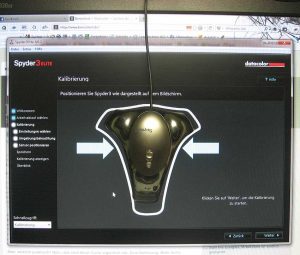
Das bedeutet das man das Gerät ungefähr mittig auf den Monitor platzieren muss. Für CRT-Monitore wird ein Saugnapf mitgeliefert, bei TFTs hält das Gegengewicht den Spyder3 an seiner Position.
Die Software gibt dann Farben aus, die vom Messgerät gemessen werden. Ungefähr in der Mitte der Kalibrierung soll man dann im On-Screen-Display seines Monitors ein paar Änderungen der Helligkeit vornehmen.

Insgesamt geht die Kalibrierung sehr leicht. Allerdings hält diese nicht ewig. Standardmäßig wird man alle 20 Tage aufgefordert den Monitor zu rekalibrieren.
In der Zwischenzeit sorgt die neu eingestellte Helligkeit und das durch Spyder3* erzeugte Farbprofil was die Software automatisch den Grafikkartentreibern zuweist für einen kalibrierten Monitor und tollen Farben. Und Farben die einem Ausdruck von einem guten (und selber kalibrierten) Fotodienst entsprechen.
Ach ja, auch die Kalibrierung von Rechnern mit zwei Monitoren ist mit den größeren Versionen von Spyder3 kein Problem. Beide Monitore erhalten dann ein individuelles Profil.

